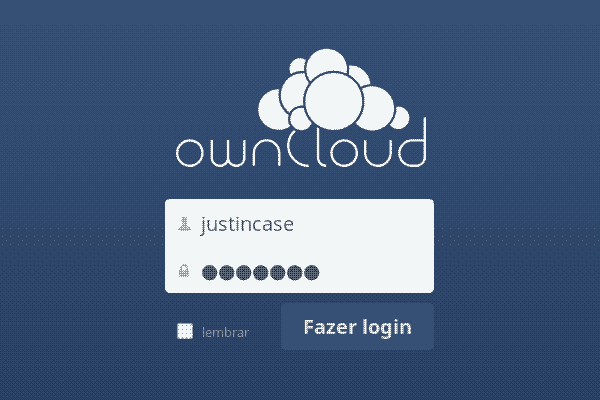Mandar seus arquivos para a nuvem é uma excelente opção para obter a portabilidade e acessibilidade deles, sempre que precisar.
Eu disse, SEMPRE?!!
Só se a nuvem for sua, claro!
O motto do aplicativo, originalmente, era “seus dados, sua nuvem, seu jeito.”
Atualmente, é “web services under your control” ou “serviços web sob seu controle”, em português.
É autoexplicativo.
Se você está lendo este texto, contudo, ninguém precisa lhe explicar por que vocẽ deveria ter “sua própria nuvem”…
Vamos à instalação!
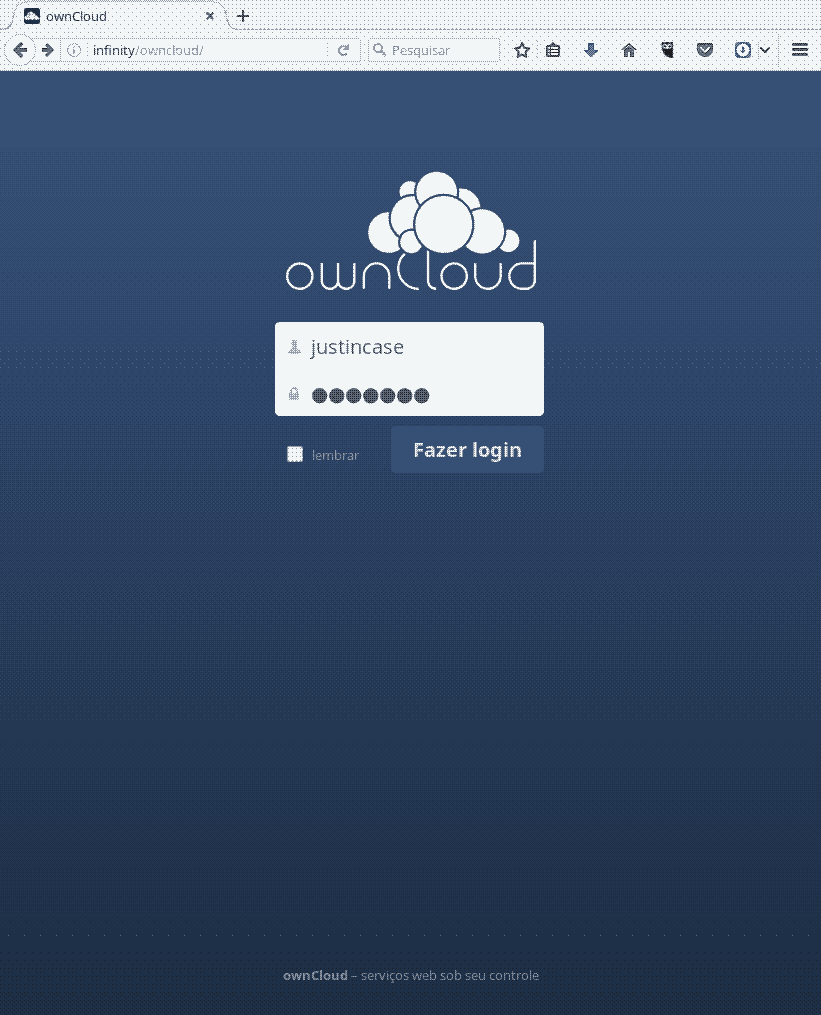
Requisitos de sistema
Neste artigo, fiz uso de um notebook com processador Intel Atom N270, com arquitetura 32 bits e apenas 2 GB de memória.
A máquina tem o Debian 8.6 Jessie instalado e usei a versão padrão do ownCloud, para esta versão do Debian:
apt show owncloud | grep -i vers
Version: 7.0.4+dfsg-4~deb8u4 ownCloud gives you universal access to your files through a web interface
Este hardware foi perfeito para os meus testes, mas suas especificações estão muito longe de poder aguentar dezenas (ou mais) de conexões simultâneas.
O aplicativo, em si, não é muito voraz, em termos de recursos de hardware.
A documentação oficial recomenda 512 MB de memória RAM e afirma que 128 MB podem ser suficientes para instalar tudo.
Para obter um bom desempenho, é interessante ter drives SSD para armazenamento dos arquivos dos usuários e uma boa conexão. Estas duas condições irão garantir um fluxo constante e ininterrupto de dados entre usuários e servidor.
A arquitetura de 32 bits tem limitações em relação ao tamanho máximo dos arquivos a serem transferidos.
Se você deseja reaproveitar alguma máquina antiga, como servidor de nuvem, opte por hardware de 64 bits, que supera esta barreira.
Uma última palavra sobre a minha instalação Debian: use o tasksel para selecionar e instalar um servidor web. Depois disto, tudo o que você irá precisar fazer, é instalar o MySQL ou MariaDB.
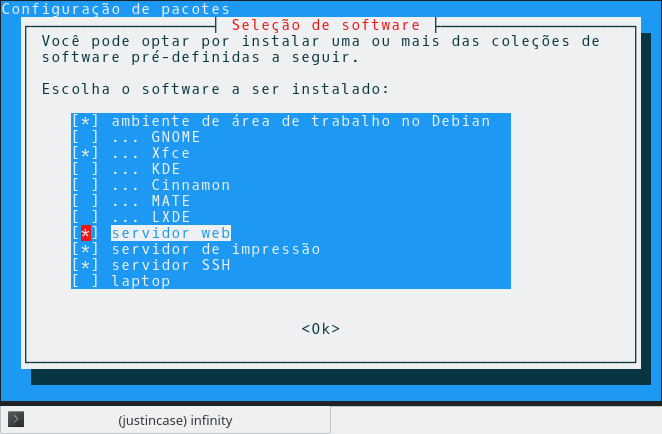
Se preferir, contudo, há outras maneiras de instalar um servidor web LAMP — Linux, Apache, MySQL e PHP.
Clique na tag LAMP para ler mais sobre este assunto.
Instalação e configuração do MySQL
Quem optou pelo uso do tasksel, pode instalar a versão padrão do MySQL, com esta linha de comando:
apt install mysql-server mysql-client
Se o MySQL já está rodando no seu sistema, será necessário configurar um banco de dados e uma conta de usuário dentro dele para ser usado pelo ownCloud.
Autentique-se no MySQL:
mysql --defaults-file=/etc/mysql/debian.cnf
Na linha de comando do MySQL, execute as instruções que seguem (para criar um banco de dados ‘owncloud’; criar um usuário com o mesmo nom)
Não esqueça de trocar a palavra ‘minhasenha’ pela da sua senha:
-> CREATE DATABASE owncloud; -> CREATE USER owncloud@localhost IDENTIFIED BY 'minhasenha'; -> GRANT ALL PRIVILEGES ON owncloud.* TO owncloud@localhost; -> flush privileges; -> quit
Como instalar o ownCloud
Se o sistema está pronto, o ownCloud pode também ser instalado através do apt:
apt install owncloud
Depois disto, pode ser necessário reiniciar o Apache:
service apache2 restart
Para acessar a interface web do ownCloud e fazer os próximos ajustes, abra o seu navegador e acesse o endereço ‘http://localhost/owncloud’.
Se o ownCloud estiver em um servidor remoto, indique o seu nome: ‘http://nome-do-servidor/owncloud’.
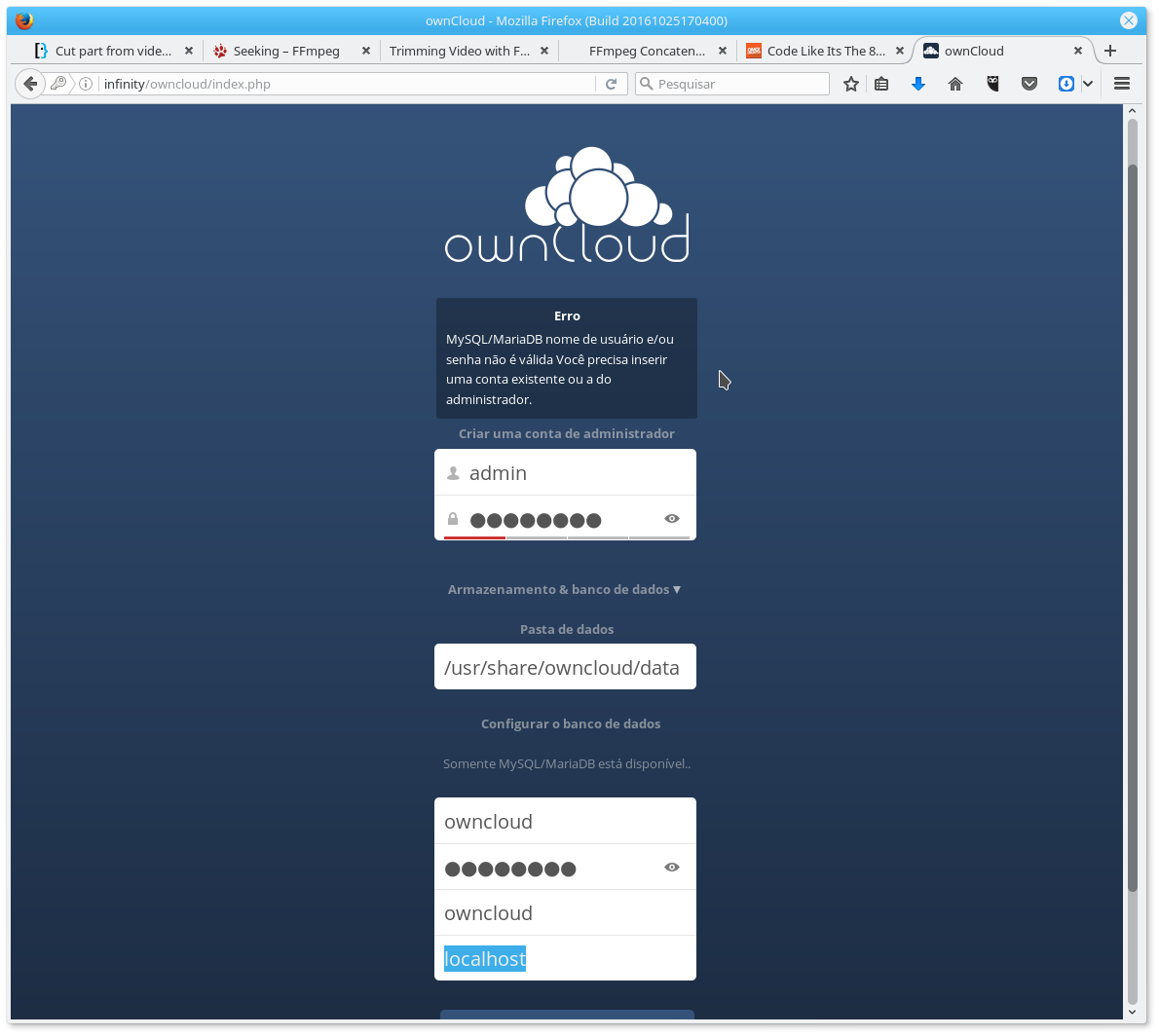
Forneça cuidadosamente os dados pedidos e já pode usar o novo sistema.
Se quiser, leia também sobre como instalar o ownCloud no Ubuntu.
Clique na tag onwCloud, para ler todos os textos sobre o sistema, neste site.
Aplicações do ownCloud
Tanto no ambiente doméstico como no corporativo, um servidor de nuvem pode ajudar a manter seus backup 100% em dia.
Do seu laptop, é possível enviar seus arquivos para a nuvem, arrastando e soltando, a partir da janela do gerenciador de arquivos.
Do celular, é fácil acessar a interface web do aplicativo e subir todas as suas fotos, quando estiver em casa, por exemplo.